outlook邮箱怎么设置邮件自动归类?
摘要:现在一天要收几十封邮件,outlook的搜索功能又不是特强,邮件多了以后找一个人的邮件也很麻烦,有没有办法自动归类?1、打开outlook应...
现在一天要收几十封邮件,outlook的搜索功能又不是特强,邮件多了以后找一个人的邮件也很麻烦,有没有办法自动归类?
1、打开outlook应用,右键选中今后要筛选友人发的的邮件,在弹出菜单中选中创建规则。

2、在后续的弹出菜单中,勾选筛选的发件人,如图所示,在第一行,勾选最下方一行将项目移至文件夹

3、后面就是要为这个发件人创建一个单独目录了,在弹出窗口选择创建。

4、在这里我们创建一个test的目录,选择确定

5、后一步规则就创建了,系统提示是不是马上运行规则,勾选是后确定,系统会自动在以前邮件中筛选出这个发件人的邮件,移至test目录
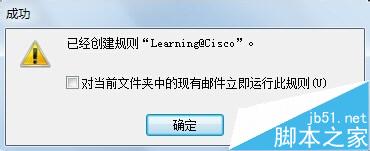
6、这样规则就创建成功了,今后新收邮件也会执行这个规则,把该发件人的邮件都移至test目录

【outlook邮箱怎么设置邮件自动归类?】相关文章:
★ outlook2013重要的邮件怎么保存到onenote备份?
